Απόλυτος οδηγός για συνδυασμό δύο ή πολλών βίντεο
Αυτή η ανάρτηση λέει 4 αποτελεσματικούς τρόπους συγχώνευση βίντεο. Είτε θέλετε να συνδυάσετε δύο ή περισσότερα βίντεο σε ένα στο iPhone, το iPad, το τηλέφωνο Android ή τον υπολογιστή σας, μπορείτε να χρησιμοποιήσετε τη σχετική συγχώνευση βίντεο για να το κάνετε αυτό.
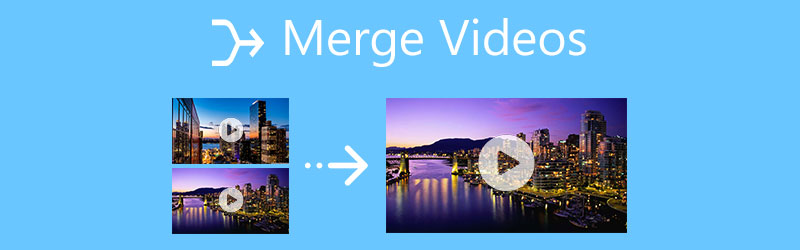
- ΛΙΣΤΑ ΟΔΗΓΩΝ
- Μέρος 1. Συγχώνευση βίντεο στον υπολογιστή
- Μέρος 2. Συγχώνευση βίντεο σε συσκευές iOS και macOS
- Μέρος 3. Συνδυάστε βίντεο στο τηλέφωνο Android
- Μέρος 4. Δωρεάν εγγραφή σε βίντεο στο διαδίκτυο
- Μέρος 5. Συχνές ερωτήσεις σχετικά με τον τρόπο συνδυασμού και συγχώνευσης βίντεο
Μέρος 1. Ο καλύτερος τρόπος για να συγχωνεύσετε βίντεο χωρίς απώλεια ποιότητας σε έναν υπολογιστή
Κατά την επεξεργασία βίντεο, συχνά χρειάζεται να συνδυάσετε πολλά βίντεο κλιπ μαζί για να δημιουργήσετε ένα πλήρες βίντεο. Για να συγχωνεύσετε βίντεο σε υπολογιστή Windows 11/10/8/7 ή Mac, μπορείτε να δοκιμάσετε το ισχυρό λογισμικό επεξεργασίας και μετατροπής βίντεο, Video Converter Ultimate.
Έχει σχεδιαστεί με πολλές χρήσιμες λειτουργίες επεξεργασίας, όπως συγχώνευση, περικοπή, περιστροφή, περικοπή και άλλα. Το πιο σημαντικό είναι ότι αυτή η συγχώνευση βίντεο υποστηρίζει όλες τις κοινώς χρησιμοποιούμενες μορφές βίντεο όπως MP4, MOV, FLV, AVI, WMV, MKV, VOB και άλλες. Με την υιοθέτηση της προηγμένης τεχνολογίας accelerate, εγγυάται ότι μπορείτε να έχετε μια εξαιρετική εμπειρία επεξεργασίας βίντεο.
Με βάση το σύστημα του υπολογιστή σας, επιλέξτε την κατάλληλη έκδοση και κατεβάστε την δωρεάν. Σας επιτρέπει να συνδυάζετε βίντεο τόσο σε υπολογιστή με Windows όσο και σε Mac.
Ξεκινήστε αυτήν τη συγχώνευση βίντεο, βεβαιωθείτε ότι είστε κάτω από το Μετατροπέας και μετά κάντε κλικ στο εικονίδιο συν στο κεντρικό τμήμα για να προσθέσετε τα βίντεό σας. Εδώ επιτρέπεται να εισάγετε δύο ή περισσότερα αρχεία βίντεο ταυτόχρονα.

Στο κάτω δεξιό μέρος του παραθύρου, δίπλα στο Μετατροπή όλων κουμπί, μπορείτε να δείτε το Συγχώνευση σε ένα αρχείο χαρακτηριστικό. Επιλέξτε το πλαίσιο μπροστά, μπορείτε εύκολα να συνδυάσετε όλα τα βίντεό σας.

Πριν συγχωνεύσετε βίντεο, μπορείτε να χρησιμοποιήσετε τις λειτουργίες επεξεργασίας του για να περικόψετε τα βίντεό σας και να διατηρήσετε μόνο τα απαραίτητα μέρη, να προσαρμόσετε τα εφέ εικόνας και ήχου και να κάνετε άλλες λειτουργίες για τη βελτιστοποίηση των βίντεο.
Μετά την επεξεργασία, μπορείτε να επιλέξετε μια κατάλληλη μορφή εξόδου από την αναπτυσσόμενη λίστα του Μετατροπή όλων σε. Εάν θέλετε να προσαρμόσετε περισσότερες ρυθμίσεις της μορφής προορισμού, μπορείτε να κάνετε κλικ στο Προσαρμοσμένο προφίλ εικόνισμα. Κάνε κλικ στο Μετατροπή όλων κουμπί στην κάτω δεξιά γωνία για να αποθηκεύσετε αυτό το συγχωνευμένο βίντεο στον υπολογιστή σας.
Μέρος 2. Τρόπος συγχώνευσης βίντεο σε iPhone, iPad και Mac
Όταν θέλετε να συνδυάσετε δύο βίντεο σε iPhone, iPad ή Mac, μπορείτε να βασιστείτε στον προεπιλεγμένο επεξεργαστή βίντεο για τα προϊόντα της Apple, iMovie. Είναι ένα δωρεάν και σταθερό πρόγραμμα επεξεργασίας βίντεο που μπορεί να σας βοηθήσει να συγχωνεύσετε βίντεο τόσο σε συσκευές iOS όσο και σε Mac.
Συνδυάστε δύο βίντεο στο iPhone
Μεταβείτε στο App Store, αναζητήστε το iMovie και, στη συνέχεια, εγκαταστήστε το δωρεάν στο iPhone σας. Πατήστε το εικονίδιο iMovie για να το ανοίξετε. Η εφαρμογή iMovie προσφέρει 3 επιλογές για να ξεκινήσετε ένα νέο έργο, Magic Movie, Storyboard και Movie. Εδώ μπορείτε να επιλέξετε την επιλογή Ταινία για να προχωρήσετε.
Επιλέξτε τα βίντεο που θέλετε να συγχωνεύσετε και, στη συνέχεια, πατήστε το Δημιουργία ταινίας κουμπί για να τα φορτώσετε στο iMovie. Μετά από αυτό, αυτά τα βίντεο θα εμφανίζονται στη λίστα χρόνου για μελλοντική επεξεργασία. Εάν θέλετε να επεξεργαστείτε ένα βίντεο κλιπ, μπορείτε να το επισημάνετε στη γραμμή χρόνου και, στη συνέχεια, να χρησιμοποιήσετε διάφορες λειτουργίες επεξεργασίας για να το επεξεργαστείτε.
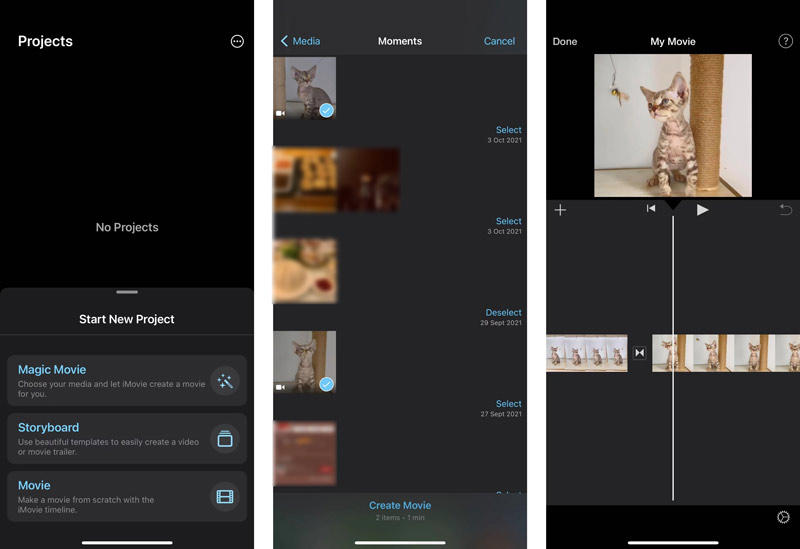
Μπορείτε να πατήσετε ένα βίντεο κλιπ και μετά να το σύρετε στη σωστή θέση. Βεβαιωθείτε ότι έχετε τοποθετήσει όλα τα βίντεο με τη σωστή σειρά. Στη συνέχεια, πατήστε Εγινε στην επάνω αριστερή γωνία για να επιστρέψετε στην κύρια διεπαφή. Πατήστε το Μερίδιο κουμπί και επιλέξτε Αποθήκευση βίντεο για να αποθηκεύσετε αυτό το συνδυασμένο βίντεο στο iPhone σας.
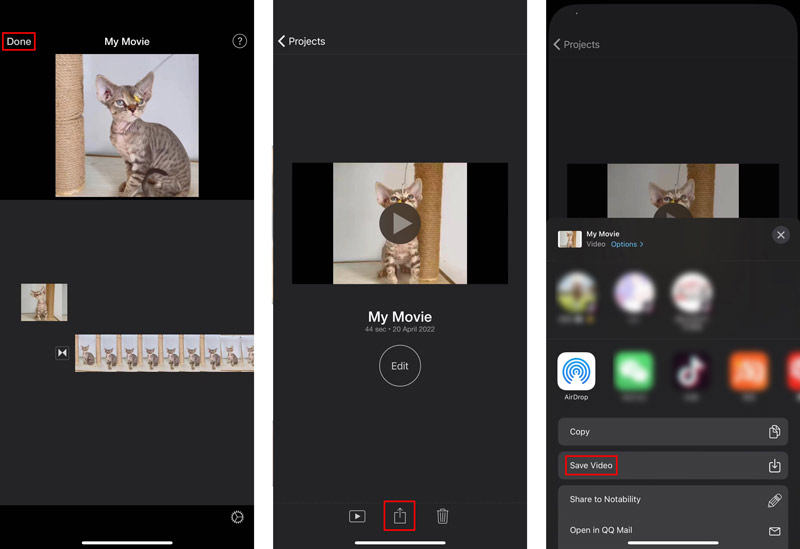
Συγχώνευση δύο βίντεο σε Mac
Το iMovie είναι προεγκατεστημένο στο Mac σας, επομένως δεν χρειάζεται να το εγκαταστήσετε για τη συγχώνευση βίντεο. Εκκινήστε το στο Mac σας και, στη συνέχεια, επιλέξτε το Δημιουργία νέου επιλογή.

Κάντε κλικ Αρχείο στην επάνω γραμμή μενού, επιλέξτε Εισαγωγή και μετά Κινηματογράφος για να φορτώσετε τα βίντεο κλιπ σας στο iMovie. Σύρετε τα βίντεο που έχετε προσθέσει στη γραμμή χρόνου. Θα πρέπει να τα βάλετε στη σωστή σειρά.
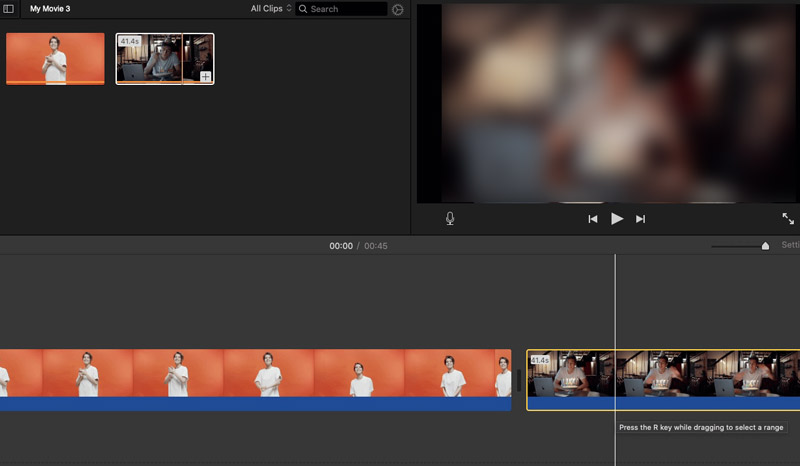
Με αυτόν τον τρόπο, μπορείτε εύκολα να συνδέσετε δύο ή περισσότερα βίντεο κλιπ μαζί στο iMovie. Μετά από αυτό, μπορείτε να χρησιμοποιήσετε τον κανονικό τρόπο κοινής χρήσης και αποθήκευσης αυτού του επεξεργασμένου βίντεο στο Mac σας.
Μέρος 3. Πώς να συνδυάσετε δύο βίντεο σε ένα τηλέφωνο Android
Ως χρήστης Android, όταν θέλετε να συμμετάσχετε σε βίντεο, μπορείτε να βασιστείτε σε ορισμένες εφαρμογές συγχώνευσης βίντεο από το Google Play Store. Αν δεν ξέρετε ποιο πρέπει να χρησιμοποιήσετε, μπορείτε να δοκιμάσετε το δημοφιλές PowerDirector εφαρμογή. Είναι ένα πρόγραμμα επεξεργασίας βίντεο με πλήρεις δυνατότητες που μπορεί να σας βοηθήσει να ενώσετε πολλά βίντεο σε ένα.
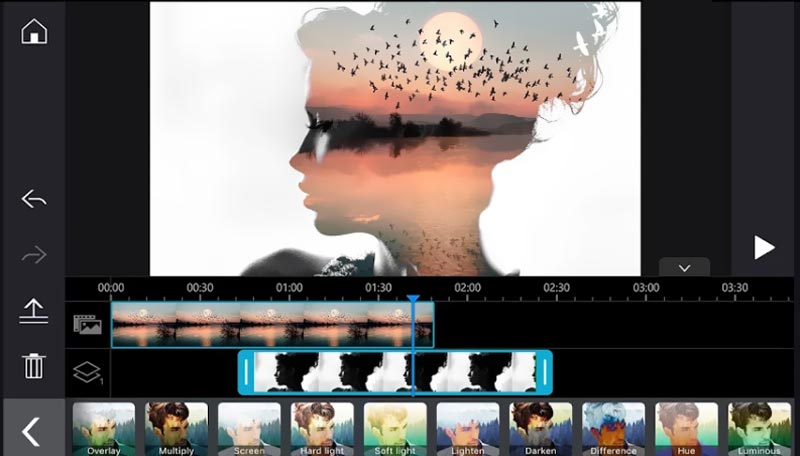
Μεταβείτε στο Google Play Store στο τηλέφωνό σας Android και εγκαταστήστε την εφαρμογή PowerDirector. Ανοίξτε το και δώστε του την εξουσία να έχει πρόσβαση σε βίντεο στο τηλέφωνό σας.
Προσθέστε τα βίντεό σας σε αυτήν την εφαρμογή και χρησιμοποιήστε τη γραμμή χρόνου για να συγχωνεύσετε εύκολα τα βίντεο σε ένα. Εκτός από βίντεο, σας επιτρέπει επίσης να συνδυάζετε φωτογραφίες.
Μέρος 4. Πώς να συγχωνεύσετε βίντεο διαδικτυακά και δωρεάν
Εάν προτιμάτε να συνδυάζετε βίντεο στο διαδίκτυο, μπορείτε εύκολα να βρείτε πολλές δωρεάν και διαδικτυακές συγχωνεύσεις βίντεο στο διαδίκτυο, όπως Fastreel, Adobe Creative Cloud Express, Clideo και Kapwing. Εδώ παίρνουμε το Kapwing Video Merger ως παράδειγμα για να σας δείξουμε πώς να συγχωνεύετε βίντεο στο διαδίκτυο.
Ανοίξτε το πρόγραμμα περιήγησής σας και μεταβείτε στη σελίδα Kapwing Video Merger. Κάνε κλικ στο Επιλέξτε Βίντεο κουμπί για να μπείτε στο studio editor του. Μπορείτε επίσης να μεταβείτε στον επίσημο ιστότοπο του Kapwing και να κάνετε κλικ στο Ξεκίνα κουμπί.
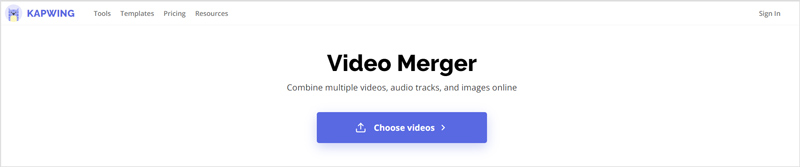
Κάντε κλικ Προσθήκη πολυμέσων για να επιλέξετε και να ανεβάσετε τα αρχεία βίντεο. Σύρτε τα στη γραμμή χρόνου και τοποθετήστε τα με τη σωστή σειρά.
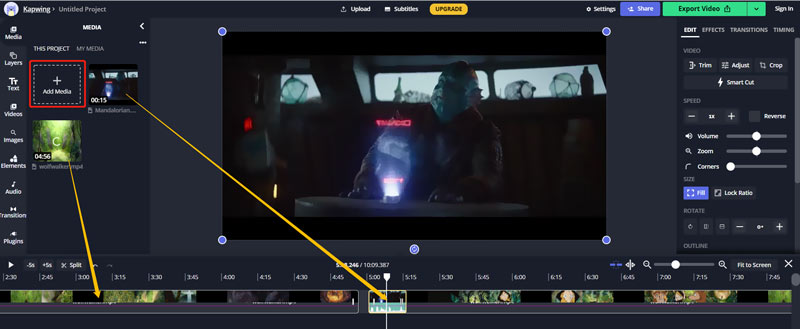
Κάνε κλικ στο Εξαγωγή βίντεο κουμπί επάνω δεξιά και μετά επιλέξτε το Εξαγωγή ως MP4 από την αναπτυσσόμενη λίστα του. Θα μεταφερθείτε σε ένα παράθυρο προεπισκόπησης. Εδώ μπορείτε να ελέγξετε το βίντεο εξόδου και στη συνέχεια να κάνετε κλικ στο Λήψη αρχείου κουμπί για να το αποθηκεύσετε στον υπολογιστή σας.
Μέρος 5. Συχνές ερωτήσεις σχετικά με τον τρόπο συνδυασμού και συγχώνευσης βίντεο
Πώς μπορώ να συγχωνεύσω δωρεάν βίντεο στα Windows 10;
Για να δωρεάν συνδυασμένα βίντεο σε υπολογιστή με Windows 10, εκτός από το προτεινόμενο Video Converter Ultimate παραπάνω, μπορείτε επίσης να χρησιμοποιήσετε την ενσωματωμένη εφαρμογή Φωτογραφίες των Windows. Μπορείτε να ανοίξετε την εφαρμογή Φωτογραφίες στον υπολογιστή σας, να κάνετε κλικ στην επιλογή Νέο βίντεο και να επιλέξετε Νέο έργο βίντεο. Φορτώστε τα βίντεο που θέλετε να συγχωνεύσετε και, στη συνέχεια, εξάγετε τα ως ένα αρχείο.
Μπορεί το VLC να συνδυάσει βίντεο;
Ναι, το VLC Media Player σάς επιτρέπει να ανοίγετε πολλά αρχεία βίντεο και στη συνέχεια να τα μετατρέπετε σε ένα μόνο αρχείο. Μπορείτε να ανοίξετε το VLC, να κάνετε κλικ στο επάνω μενού Media και, στη συνέχεια, να επιλέξετε Άνοιγμα πολλών αρχείων. Πατήστε το κουμπί Μετατροπή/Αποθήκευση και επιλέξτε την επιλογή Μετατροπή από το αναπτυσσόμενο μενού. Φορτώστε τα βίντεό σας και μετά κάντε κλικ στο κουμπί Έναρξη για να συνδυάσετε τα βίντεό σας σε ένα.
Πώς συνδυάζετε βίντεο και ήχο;
Όταν χρειάζεται να συγχωνεύσετε ήχο και βίντεο, μπορείτε να χρησιμοποιήσετε το προτεινόμενο Video Converter Ultimate παραπάνω για να προσθέσετε εύκολα μουσική υπόκρουση στο βίντεό σας.
συμπέρασμα
Είναι αρκετά συνηθισμένη ανάγκη συγχώνευση βίντεο. Αυτή η ανάρτηση σας παρουσιάζει 4 εξαιρετικές συγχωνεύσεις βίντεο που θα σας βοηθήσουν να συνδυάσετε δύο ή πολλά βίντεο κλιπ σε ένα. Μπορείτε να επιλέξετε τον τρόπο που προτιμάτε για να ενώσετε τα βίντεό σας εύκολα.
Τι γνώμη έχετε για αυτό το post; Κάντε κλικ για να βαθμολογήσετε αυτήν την ανάρτηση.
Εξοχος
Εκτίμηση: 4.5 / 5 (με βάση 156 ψήφοι)
Βρείτε περισσότερες λύσεις
Πώς να συγχωνεύσετε βίντεο σε iPhone, Android, υπολογιστή και στο Διαδίκτυο Χρήσιμες δεξιότητες για την επεξεργασία βίντεο σε iPhone, Android και Mac/PC Συμπιέστε βίντεο για Web, Email, Discord, WhatsApp ή YouTube Πώς να φτιάξετε ένα GIF με 5 καλύτερους μετατροπείς φωτογραφιών/βίντεο σε GIF Reverse Video – Αντιστρέψτε ένα βίντεο σε iPhone/Android/Υπολογιστή Πώς να επιταχύνετε το βίντεο σε iPhone, Android, Online και Mac/PCΣχετικά άρθρα
- Επεξεργασία βίντεο
- 4 απόλυτοι τρόποι για να συνδυάσετε δύο ή πολλά βίντεο
- 4 εύκολοι τρόποι για να αντιστρέψετε ένα βίντεο
- Κορυφαίοι 5 μετατροπείς GIF για δημιουργία GIF
- 3 εύκολοι τρόποι για να επεξεργαστείτε ένα βίντεο αργής κίνησης
- 3 εύκολοι τρόποι για να προσθέσετε υδατογράφημα σε ένα βίντεο
- Κορυφαίοι 5 τρόποι για να αναστρέψετε ένα βίντεο σε iPhone, Android, υπολογιστή και στο Διαδίκτυο
- Αλλαγή ανάλυσης βίντεο – Χαμηλώστε ή αυξήστε την ανάλυση βίντεο
- Εφαρμόσιμες μέθοδοι για να φωτίσετε ένα βίντεο σε υπολογιστές ή κινητές συσκευές
- 8 καλύτερες εφαρμογές επεξεργασίας βίντεο για χρήστες Mac
- Περικοπή βίντεο Online, σε iPhone, Android, Windows και Mac



